小编告诉你怎么安装win7系统
分类:windows7教程 发布时间:2016-12-29 22:59:55
电脑因为使用时间长了或者其他原因中毒奔溃,不能开机了。要怎么安装win7系统呢?显然,最简单的硬盘安装方式不合适了,那么怎么安装系统win7呢?都没有关系的,只要你有一个U盘就可以全部搞定,今天通过自己的实践,完整给大家讲解U盘怎么怎么重装win7系统的。
U盘装系统由于不需要电脑光驱支持和系统安装光盘,现在越来越受到系统装机用户的欢迎,特别适合于未安装光驱的台式机或超薄笔记本电脑上。那么怎么安装win7系统呢?其实操作过程非常简单,下面就为大家详细介绍一下怎么安装系统win7。
怎么安装win7系统呢?别急,接着看U盘安装win7系统教程。
怎么安装win7系统?首先安装前的准备工作要做好。
1、将u盘制作成启动盘,具体方法可参考“系统之家U盘启动盘制作工具V1.0.0.1官方版制作u盘启动盘教程”。
2、下载ghost win7系统镜像包,然后拷贝到u盘里面。
接下来便可以正式开始怎么安装系统win7的过程了:
1、将制作好的启动盘连接电脑,然后重启电脑,当出现开机画面时按下启动快捷键,使用u盘启动盘进入系统之家U盘制作工具主菜单,接着选择【01】运行 系统之家 Win8PEx64正式版(支持UEFI等主板),回车键进入,如下图所示:
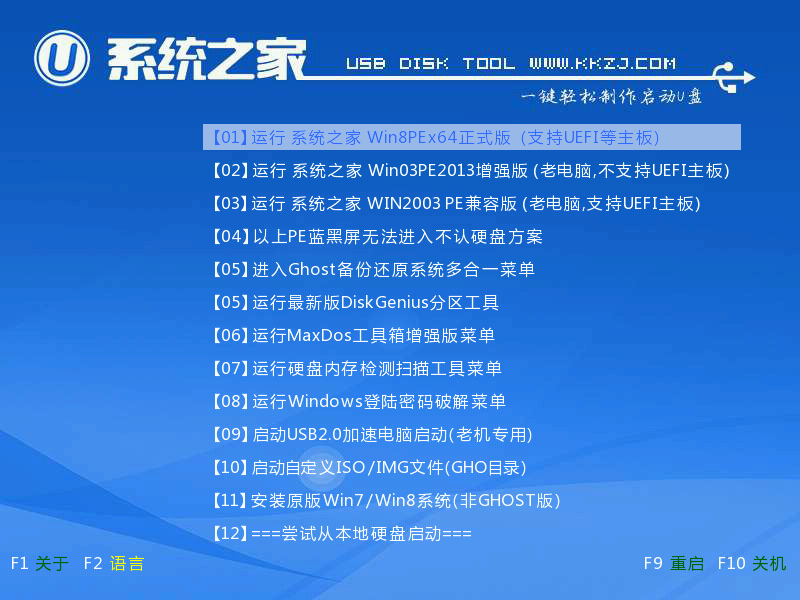
怎么安装win7系统界面1
2、进入win8pe系统,将会自行弹出安装工具,点击“浏览”选择存到u盘中ghost win7系统镜像文件,如下图所示:

怎么安装win7系统界面2
3、等待装机工具自动加载ghost win7系统镜像包安装文件,选择安装磁盘位置,然后点击“确定”按钮即可,如下图所示:

怎么安装win7系统界面3
4、此时在弹出的提示窗口直接点击“确定”按钮,如下图所示:

怎么安装win7系统界面4
5、随后安装工具开始工作,我们需要耐心等待几分钟,如下图所示:

怎么安装win7系统界面5

怎么安装win7系统界面6

怎么安装win7系统界面7
综上所述,这就是怎么重装系统win7教程内容了,这篇是以系统之家U盘制作工具为你展现的怎么重装win7系统教程,另外一种使用小白一键U盘装系统软件展示怎么安装win7系统教程,可以关注我们的官方网站资讯!






 立即下载
立即下载







 魔法猪一健重装系统win10
魔法猪一健重装系统win10
 装机吧重装系统win10
装机吧重装系统win10
 系统之家一键重装
系统之家一键重装
 小白重装win10
小白重装win10
 杜特门窗管家 v1.2.31 官方版 - 专业的门窗管理工具,提升您的家居安全
杜特门窗管家 v1.2.31 官方版 - 专业的门窗管理工具,提升您的家居安全 免费下载DreamPlan(房屋设计软件) v6.80,打造梦想家园
免费下载DreamPlan(房屋设计软件) v6.80,打造梦想家园 全新升级!门窗天使 v2021官方版,保护您的家居安全
全新升级!门窗天使 v2021官方版,保护您的家居安全 创想3D家居设计 v2.0.0全新升级版,打造您的梦想家居
创想3D家居设计 v2.0.0全新升级版,打造您的梦想家居 全新升级!三维家3D云设计软件v2.2.0,打造您的梦想家园!
全新升级!三维家3D云设计软件v2.2.0,打造您的梦想家园! 全新升级!Sweet Home 3D官方版v7.0.2,打造梦想家园的室内装潢设计软件
全新升级!Sweet Home 3D官方版v7.0.2,打造梦想家园的室内装潢设计软件 优化后的标题
优化后的标题 最新版躺平设
最新版躺平设 每平每屋设计
每平每屋设计 [pCon planne
[pCon planne Ehome室内设
Ehome室内设 家居设计软件
家居设计软件 微信公众号
微信公众号

 抖音号
抖音号

 联系我们
联系我们
 常见问题
常见问题



